유튜브 재생목록 삭제하기
나중에 보고 싶은 동영상을 모은 나만의 재생목록은 비공개로 설정되어 있지 않다면 다른 이용자가 언제든지 검색을 통해서 시청할 수 있습니다. 그래서 나의 유튜브 채널의 주소를 알고 있는 사람이라면 나의 재생목록을 쉽게 확인할 수 있습니다. 최근 들어서 유튜버로 활동하는 사람들이 늘어나고 있는데 과거 이용하던 계정으로 유튜버를 시작하는 경우 반드시 문제될 요지가 없게끔 유튜브 재생목록 삭제나 비공개로 설정하시는 것을 권장드리고 싶습니다.
한 일화로 2020년도의 코로나로 인해서 유튜브 라이브 방송 강의를 선택한 대학교가 있는데 교수님의 유튜브 채널의 재생목록에서 논란의 요지가 있는 동영상들이 보여져서 인터넷에 화제가 되었던 적이 있습니다. 그만큼 나의 숨기고 싶은 과거가 공개되지 않도록 재생목록을 관리하는 습관을 갖고 계시는 것이 좋습니다.

목차
컴퓨터에서 유튜브 재생목록 삭제하기


1. 유튜브 사이트에서 로그인을 합니다.
2. 오른쪽 카테고리에서 나의 재생목록을 선택합니다.
3. 유튜브 재생목록에서 삭제하고 싶은 동영상의 더보기 탭을 클릭합니다.
4. 재생목록에서 삭제 탭을 눌러서 동영상을 제거 할 수 있습니다.

5. 재생목록의 더보기 탭을 누릅니다.
6. 유튜브 재생목록 삭제 클릭으로 목록 전체를 제거할 수 있습니다.
스마트폰에서 유튜브 재생목록 삭제하기

1. 유튜브 어플리케이션을 실행합니다.
2. 오른쪽 하단 보관함 탭을 누릅니다.
3. 삭제하고 싶은 재생목록으로 들어갑니다.


4. 목록에서 삭제하고 싶은 동영상의 더보기 탭을 클릭합니다.
5. 재생목록에서 삭제를 누르시면 목록에서 선택된 동영상을 제거합니다.
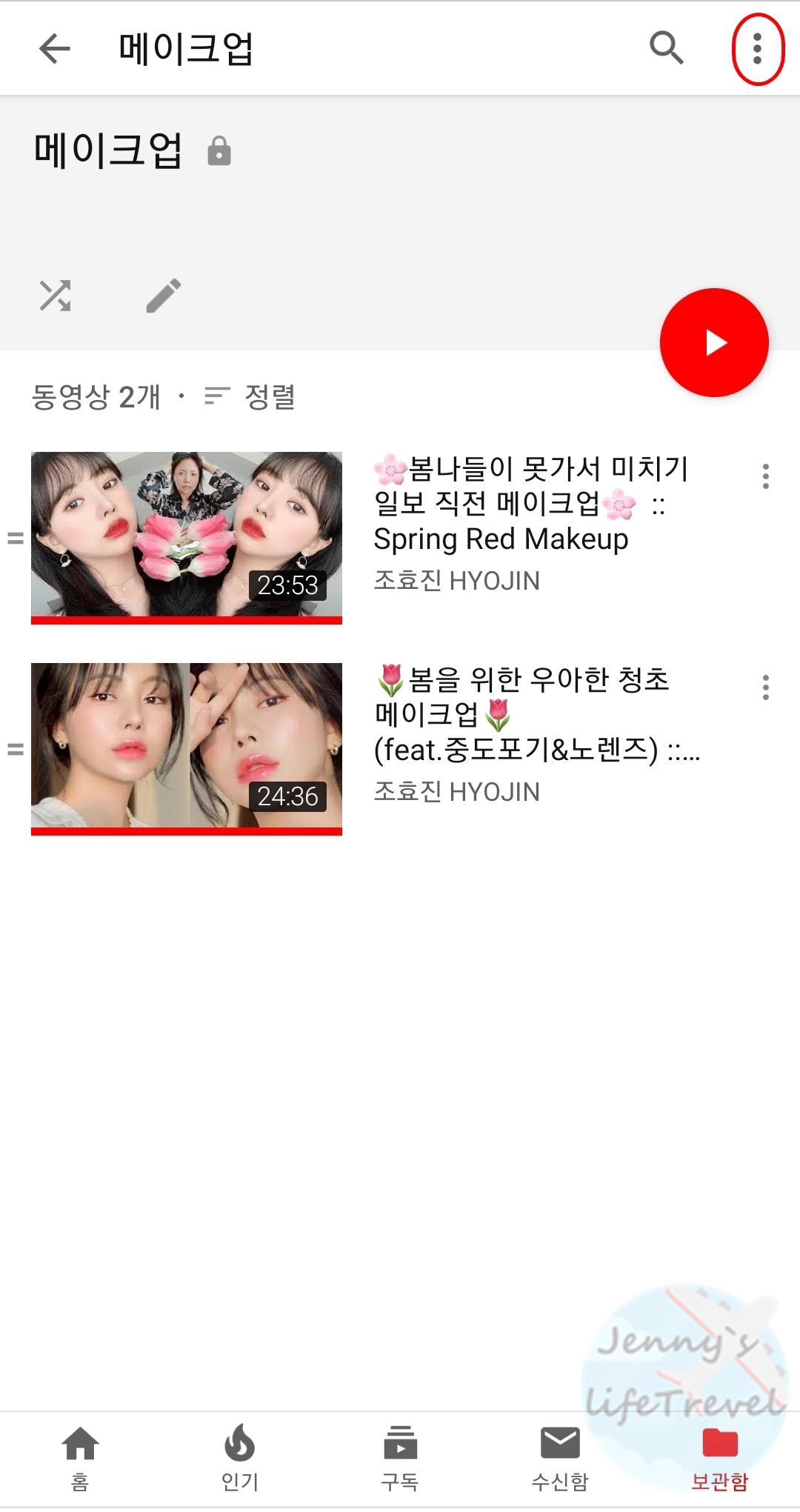
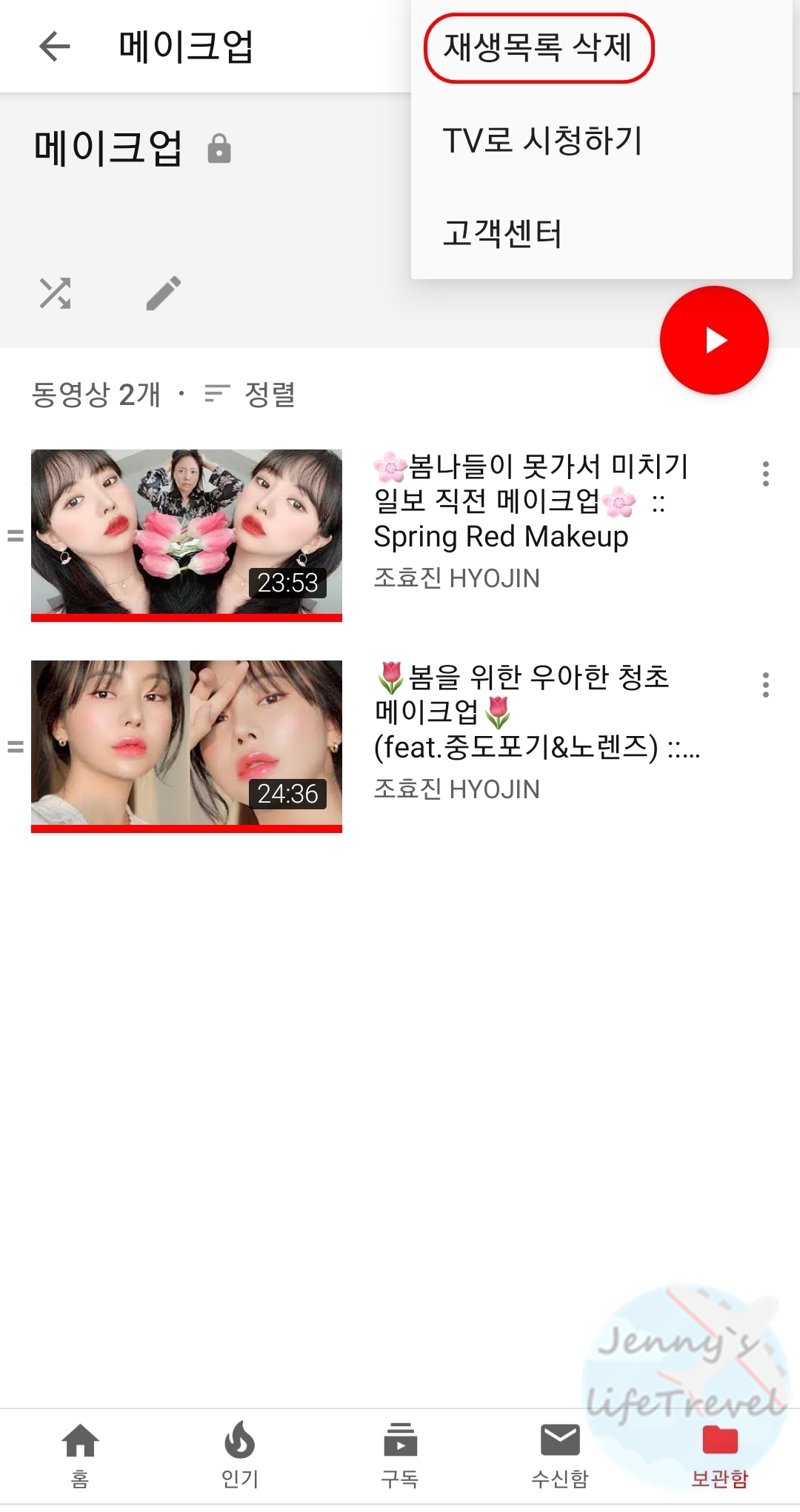
6. 오른쪽 상단 재생목록 더보기 탭을 누릅니다.
7. 유튜브 재생목록 삭제를 눌러 목록 전체를 제거 할 수 있습니다.





